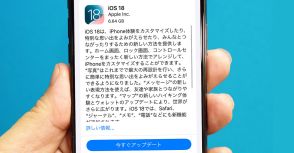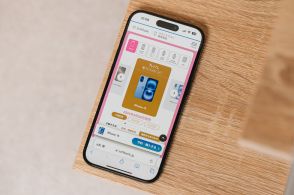意外と知らない! iPhoneのアラームがもっと便利になる設定5選

iPhoneのアラームを目覚まし時計代わりにしたり、予定のリマインダーとして使っている人はかなり多いと思います。このように便利なiPhoneのアラームですが、今回はこのアラームをもっと便利に使うための機能を5つ紹介しましょう。
iPhoneのアラームでは、時刻を指定するのにダイヤルをくるくる回して設定するようになっています。でも、指定時刻によってはダイヤルをかなり回さないといけないのが意外と面倒だったりしますよね。実は、アラームの時刻はキーボードから数字を入力して指定することができるのをご存じでしょうか?
その方法は、まず、iPhoneの「時計」アプリで「アラームを追加」画面を表示。次に、時刻のダイヤルが表示されるので、ここをタップします。すると、画面下に数字キーボードが表示されるので、アラームの時刻を直接入力すればOKです。時刻によってはこちらのほうが、簡単に設定できるでしょう。
■アラーム時刻をもっと簡単に入力する手順
まず、「時計」アプリを起動したら(左写真)、画面右上の「+」タップして「アラーム」を押します(右画面)。
次に「アラームを追加」画面にダイヤルが表示されるので、ここをタップ(左写真)。すると、画面下に数字キーボードが表示されるので、アラームの時刻を直接入力すればOKです(右写真)。
会議の時間を知らせるためにアラームを使いたいけど、音は鳴らしたくないときもありますよね。そのようなときは、「アラームを追加」画面で「サウンド」を「なし」にしてみましょう。これで、指定時間になっても音は鳴らず、バイブレーターのみで知らせてくれるのです。
設定方法は、まず、アラーム時刻を入力する「アラームを追加」画面で「サウンド」をタップ。次の画面で「なし」を選択すればOKです。
■アラームの音を「なし」にする手順
まず、「アラームを追加」画面で「サウンド」を選択(左写真)。次に「サウンド」を「なし」にすれば、バイブレーターのみで通知されます(右写真)。